Det finns många sätt att publicera foton på Instagram. Applikationen är främst avsedd för mobila enheter, men du kan ladda ner bilder via en vanlig dator.
Snabb bild på Instagram
Klicka på kameraikonen på Instagram -menyn och sedan på Blue Circle för att ta en snabb bild. Då kan du välja filter och andra inställningar för fotoredigeraren så att fotot ser ut som du vill.
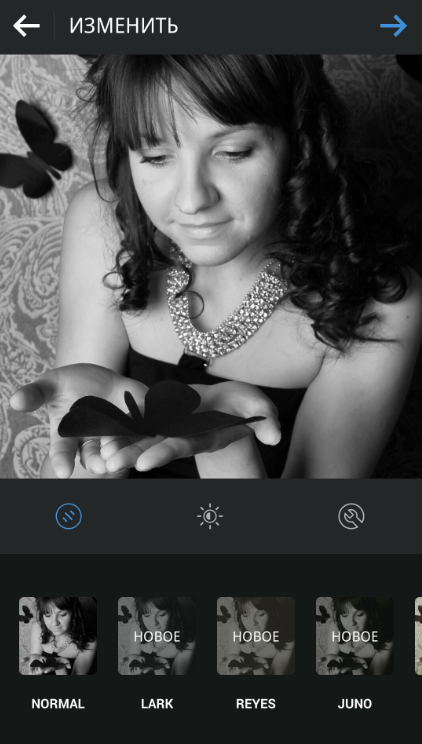
I avsnittet Inställningar kan du också öka fotosidan genom att flytta fingrarna på skärmen, eller sträcka/platta bilden, flytta till höger eller vänster på den långvariga skalan. Genom att trycka på pilen till höger går du till publikationsmenyn.
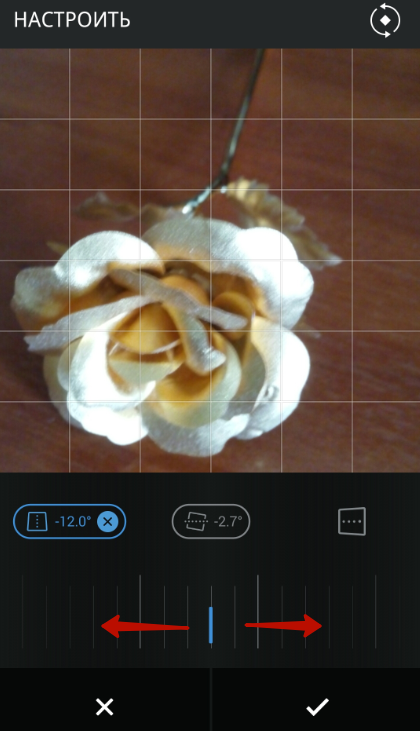
Här kan du skriva ett foto eller förskriva en hashtag till det, markera på kartan på bilden och dela en post med användare av andra sociala nätverk. Genom att klicka på en checkmark kommer du att publicera en bild som tagits på din sida.
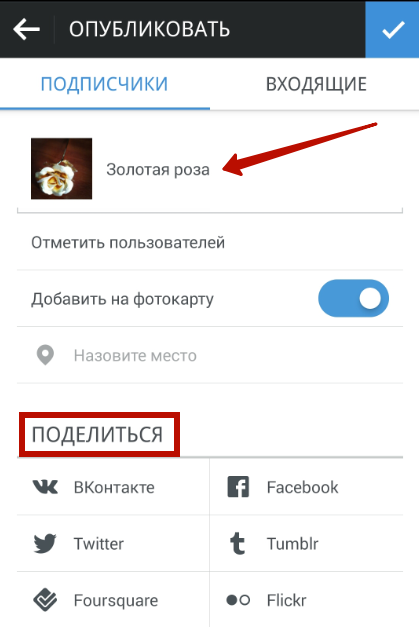
Lägga till ett foto från ett galleri
För att lägga till en bild från telefonens minne klickar du på kameraikonen och välj galleriet. I listan över foton som presenteras i form av små ikoner, rör vid den rätta. Välj webbplatsen som kommer att trimmas genom att flytta fotot med fingret och klicka på pilen högst upp på skärmen för att gå till fotoredigeraren. När du har avslutat manipulationer med filter och bildinställningar klickar du på pilen igen för att gå till publikationsmenyn.

Nedladdning från en dator via Dropbox
Det är inte nödvändigt att ansluta telefonen till datorn via USB varje gång för att kasta fotot först på minneskortet och sedan på Instagram. Det är mycket bekvämare att använda Dropbox -programmet. Gå till applikationswebbplats Och klicka på "Registrera".
Ange namn, efternamn, e -postadress och lösenord. Sätt en checkplats på serviceavtalet. Ladda ner programmet kommer att ske automatiskt. Öppna installationsfilen och följ instruktionerna för installationsprogrammet. Efter installationen öppnas sidan, där klickar på "Öppna min dropbox -mapp."
Папка Dropbox теперь будет доступна в проводнике и системном трее. Перейдите в папку с фотографиями, выделите нужные, щелкните правой кнопкой мышки и выберите «Копировать». Кликнув той же кнопкой мыши по папке Dropbox в проводнике, выберите «Вставить». Ваши снимки теперь в облачном хранилище Dropbox, они будут доступны для любого устройства, подключенного к интернету.

Перейдите с телефона в Play Market и введите в поиске «Dropbox». На странице приложения нажмите «Установить». После установки нажмите «Открыть». Вы увидите фото, размещенные с компьютера.
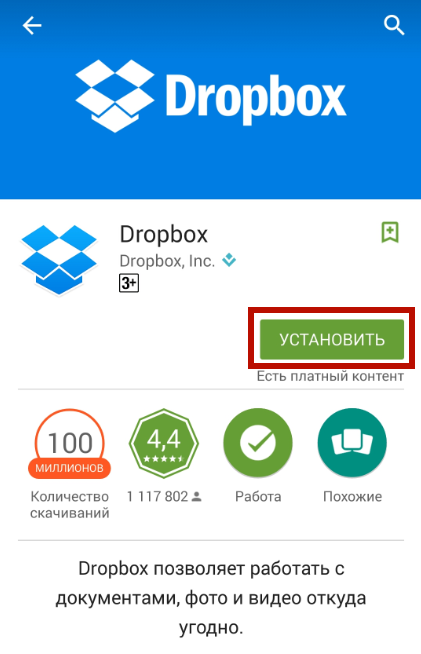
Коснитесь любого снимка и нажмите на значок с точками внизу. Выберите «Экспортировать». Из списка укажите Instagram. Начнется загрузка, после чего вы перейдете в соцсеть для публикации.

Загрузка с компьютера через Gramblr
Эта маленькая программа мгновенно загрузит фото с ПК в Instagram, а также предложит публикацию в других соцсетях. Загрузить приложение можно här. Откройте скачанный архив, запустите установщик и следуйте его указаниям. После установки откроется окно Gramblr.

Введите имя пользователя и пароль от Instagram и нажмите «Login». Далее кликните на «Choose File» и выберите фото для загрузки. Его разрешение не должно превышать 650х650 px.

В поле Caption введите название фото/хэштег и нажмите «Save Caption». Изображение будет мгновенно размещено в Instagram. Чтобы загрузить больше снимков, нажмите «Upload Another».

Кроме Gramblr, существует множество клиентов Instagram, в т.ч. с большим набором функций. Till exempel, BlueStacks eller Instapic. Но если ваша цель – лишь быстрые публикации, описанные выше способы прекрасно подойдут.

































Tack! Из кучи ненужных статей в интернете наконет то нашла вашу. Super. Всё получилось! Я хотела с галереи телефона загрузить фото в инсту. En sak till. Я не люблю мгновенные снимки- не фотогенична. Я делаю фото на хорошем фотоаппарате. Потом фотографии загружаю в телефон, можно из ВКонтакте. Они попадают в галерею. И вот оттуда я в инстаграм их добавляю. Возможно, что кто скептически фыркнет. Ну а мне нетрудно. И вот ваша статья мне очень помогла. Tack igen!!!!
За наводку на Gramblr спасибо огромнейшее! Хорошая утилита. Только сейчас уже актуальная вторая версия и она требует заводить у них на сервисе аккаунт, но это мелочи. Свою работу выполняет.